PROE转CAD的技巧分享
发布时间:2015-05-12 来源:查字典编辑
摘要:当我们使用三维软件做好一个产品3D图,想把该图形转入工程图,并在二维软件中使用CAD快捷键快速进行修改,那么CAD的优势将被发挥出来。下面看...
当我们使用三维软件做好一个产品3D图,想把该图形转入工程图,并在二维软件中使用CAD快捷键快速进行修改,那么CAD的优势将被发挥出来。下面看看一些技巧分享。
首先新建“绘图”后,进入绘图对话框。建议第一步先在屏幕任一处点右键(约按住1-2秒),就会出现,然后点“属性”,就会看到这个。然后点 “绘图选项”,就会看到以下框再点选当你点了这个后,会留意到下面自动出现成然后把“选项”中改成“drawing_units”(其实只要把 “awing_”面的删去,按一个“u”,就会自动出现“units”),之后重点就是要把“值(V)”中的“inch*”改成“mm”然后点,再点,再点 “完成/返回”就这样,你所标注的尺寸在CAD里就不会是英寸的了。但还要注意比例的大小。在PROE绘图区左下角有个,第一个蓝色的,就是图形比例。当你加入一个图形后,,比例会自动变小。这个时候你可以调比例大小(双基就可以调了)。就例如我调到0.2,当转入CAD后,就要在尺寸比例中设为“5”,因为你在PROE中已经是缩小到了0.2。换而言之,当比例调到2,CAD里的就要缩小0.5。
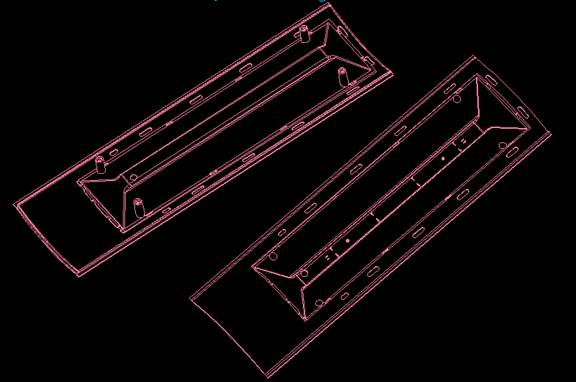
其实如果一个原图好大,建议先在PROE里的比例设为“1”(当然是在把工程图出好了之后),再适当地调下放大后图形的位置,再转入CAD里。因为这样可以自己根据CAD图框的大小来设置图形合适的比例。这样就可以更自由地缩放。


